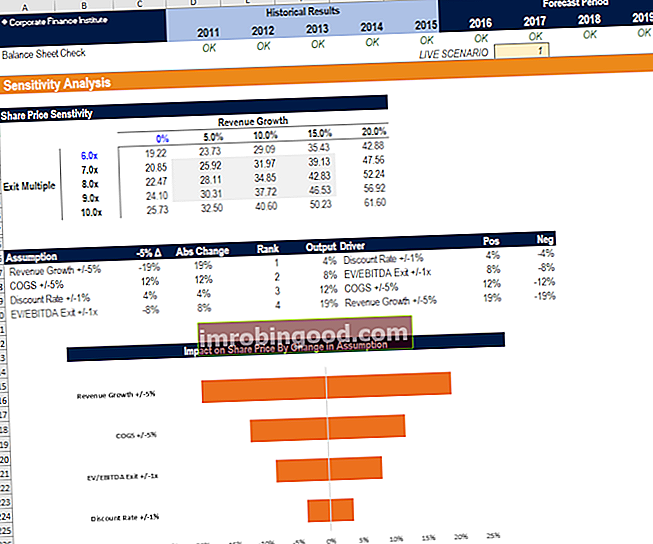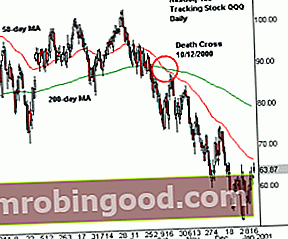SWITCH funkcija yra suskirstyta į „Excel“ loginių funkcijų funkcijų sąrašą, kuriame pateikiamos svarbiausios finansų analitikų „Excel“ funkcijos. Šis apgaulingas lapas apima 100 funkcijų, kurias būtina žinoti kaip „Excel“ analitiką. Ši funkcija įvertins pateiktą išraišką (arba vertę) pagal verčių sąrašą ir pateiks rezultatą, atitinkantį pirmąją atitikimo vertę. Jei nėra atitinkančios vertės, bus grąžinta pasirinktinė numatytoji vertė.
SWITCH buvo pridėtas „MS Excel 2016“ ir ankstesnėse versijose jo negalima. Tačiau anksčiau ši funkcija buvo prieinama VBA. Funkciją SWITCH galima naudoti vietoj įdėtų IF funkcijų.
Formulė
= SWITCH (išraiška, reikšmė1, rezultatas1, [numatytasis arba reikšmė2, rezultatas2],… [numatytasis arba reikšmė3, rezultatas3])
Funkcija SWITCH naudoja šiuos argumentus:
- Išraiška (būtinas argumentas) - tai gali būti skaičius, data arba tekstas, kurį funkcija palygintų. Keletas išraiškos argumento pavyzdžių yra šie:
| Išraiškos tipas | Pavyzdys |
|---|---|
| Langelio nuoroda | A2 |
| Loginis testas | A2 = „PASS“ |
| Skaičius arba tekstas | 2 arba „FAIL“ |
| Pavadintas diapazonas | Pavadinta_Diapazonas |
| Bulio reikšmės | Tiesa ar melas |
| Matematikos išraiška | A2 + 1 |
- Vertė1 ……… vertė126 (reikalingas argumentas) - tai vertė, kuri bus lyginama su išraiška.
- Rezultatas1 ……… rezultatas126 - Vertė, kuri bus grąžinta, kai atitinkamas argumentas valueN atitiks išraišką.
- Numatytas (neprivalomas argumentas) - tai reikšmė, kurią funkcija turėtų grąžinti, jei reikšmėjeN nerandama atitikmenų.
Kaip „SWITCH“ funkciją naudoti „Excel“?
Pažiūrėkime keletą pavyzdžių, kad suprastume, kaip veikia SWITCH funkcija:
1 pavyzdys
Tarkime, kad mums suteikta akronimų serija ir mes norime grąžinti vertę, kurią reiškia akronimai.
Formulė bus = SWITCH (A6, „DR“, „Skolininkai“, „CR“, „Kreditoriai“, „JE“, „Žurnalo įrašas“, „LB“, „Didžiosios knygos knyga“, „nežinoma“).
Rezultatas gaunamas žemiau:

Jei mums reikia naudoti IF įdėtą formulę, tai būtų ilga formulė. Tiek SWITCH, tiek IF funkcija padeda mums nurodyti sąlygų eilę. Tačiau naudodami SWITCH galime apibrėžti išraišką ir reikšmių bei rezultatų seką, o ne kelis sąlyginius teiginius.
Geriausia SWITCH funkcijos dalis yra ta, kad mums nereikia kartoti išraiškos kelis kartus, o tai kartais nutinka įdėtose IF formulėse.
Jei mums reikės naudoti IF funkciją, formulė būtų buvusi:
= IF (B5 = „DR“, „Skolininkai“, IF (A2 = „CR“, „Kreditoriai“, IF (B5 = „JE“, „Įrašų žurnale“, IF (B5 = „LB“, „Didžiosios knygos knyga)“ , „Nežinoma“))))

2 pavyzdys - SWITCH naudojimas su kitomis funkcijomis
Tarkime, mums yra duotos kelios datos ir mes norime sužinoti, ar jie nurodo šią dieną, rytoj ar vakar. Kartu naudodamiesi funkcijomis SWITCH, DAYS ir TODAY, galime pasiekti norimų rezultatų.
Funkcija TODAY grąžins dabartinės datos serijos numerį, o DAYS funkcija - dienų skaičių tarp dviejų datų.
Naudojama formulė yra = SWITCH (DAYS (TODAY (), B5), 0, „Dabartinė data“, 1, „Vakar“, -1, „Rytoj“, „Nežinoma“).

3 pavyzdys
Kai kuriose šalyse finansiniai metai prasideda kita data nei sausio 1 d., Todėl datas dažnai reikia klasifikuoti į fiskalinius ketvirčius. Pavyzdžiui, jei balandžio – kovo mėnesiai yra finansiniai metai, tai balandžio – birželio mėnesiai būtų 1 ketvirtis ir pan. SWITCH galime naudoti tokiais atvejais:

Gauname rezultatus žemiau:

Čia mes panaudojome formulę, kurioje stulpelyje „Datos“ būtų surastas mėnesio skaičius: jei tai 1 mėnuo, tai ketvirtas ketvirtis; jei tai 2 mėnuo, tai 4 ketvirtis; jei tai 3 mėnuo, tai 4 ketvirtis; jei tai 4 mėnuo, tai 1 ketvirtis; ir taip toliau.
Keletas pastabų apie funkciją SWITCH
- Kadangi funkcijos ribojamos 254 argumentais, galime naudoti iki 126 vertės ir rezultato argumentų poras.
- # N / A klaida - įvyksta, kai funkcija SWITCH negali sutapti ir nėra kito argumento. Pvz., Jei reikšmė 7 ir mes pateikiame formulę = SWITCH (A3,1, „sekmadienis“, 2, „pirmadienis“, 3, „antradienis“), funkcija grąžins klaidą # N / A.
- #VARDAS? klaida - įvyksta, jei redaguojame langelį „Excel“ versijoje, kurioje nėra funkcijos SWITCH.
Spustelėkite čia norėdami atsisiųsti „Excel“ failo pavyzdį
Papildomi resursai
Dėkojame, kad perskaitėte „Finance SWITCH“ funkciją. Skirdami laiko mokytis ir valdyti „Excel“ funkcijas, žymiai pagreitinsite savo finansinę analizę. Norėdami sužinoti daugiau, peržiūrėkite šiuos papildomus finansų išteklius:
- „Excel“ funkcijos finansams „Excel“ finansams Šis „Excel for Finance“ vadovas išmokys 10 geriausių formulių ir funkcijų, kurias turite žinoti, kad būtumėte puikus „Excel“ finansų analitikas. Šiame vadove yra pavyzdžių, ekrano kopijų ir nuoseklios instrukcijos. Pabaigoje atsisiųskite nemokamą „Excel“ šabloną, kuriame yra visos finansinės funkcijos, aptartos mokymo programoje
- Išplėstinis „Excel“ formulių kursas
- Pažangios „Excel“ formulės, kurias turite žinoti Išplėstinės „Excel“ formulės turi žinoti Šios pažangios „Excel“ formulės yra labai svarbios norint žinoti ir pakels jūsų finansinės analizės įgūdžius į kitą lygį. Išplėstinės „Excel“ funkcijos, kurias turite žinoti. Sužinokite 10 geriausių „Excel“ formulių, kurias reguliariai naudoja visi pasaulinės klasės finansų analitikai. Šie įgūdžiai pagerins jūsų skaičiuoklės darbą bet kurioje karjeroje
- „Excel“ spartieji klavišai kompiuteriams ir „Mac“ „Excel“ spartieji klavišai kompiuteriui „Mac Excel“ spartieji klavišai - svarbiausių ir dažniausiai naudojamų „MS Excel“ spartiųjų klavišų sąrašas, skirtas kompiuterių ir „Mac“ vartotojams, finansams, apskaitos profesijoms. Spartieji klavišai pagreitina jūsų modeliavimo įgūdžius ir sutaupo laiko. Sužinokite apie redagavimą, formatavimą, naršymą, juostelę, specialųjį įklijavimą, manipuliavimą duomenimis, formulių ir langelių redagavimą ir kitus trumpinius